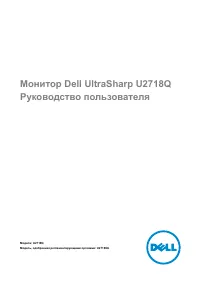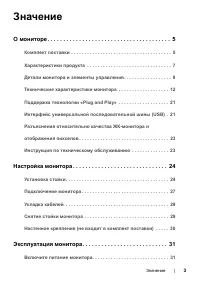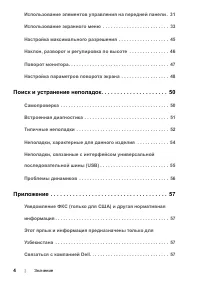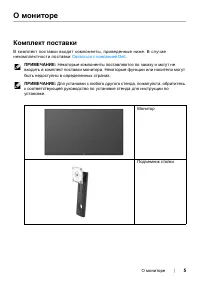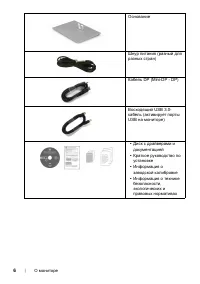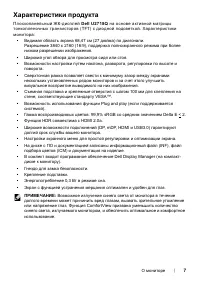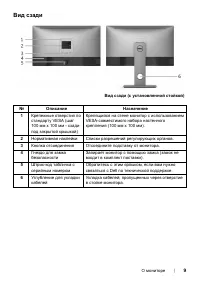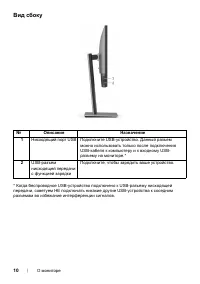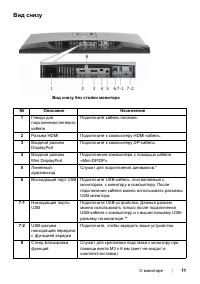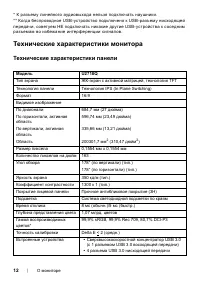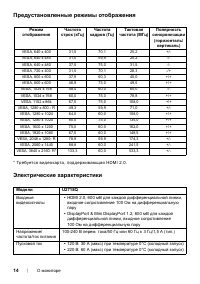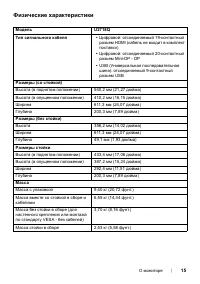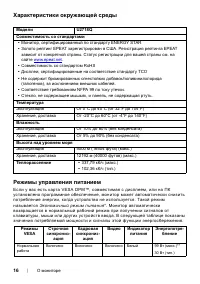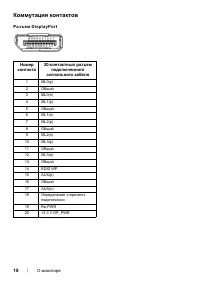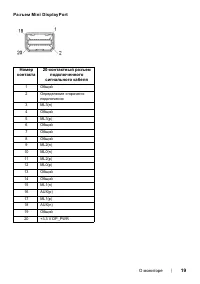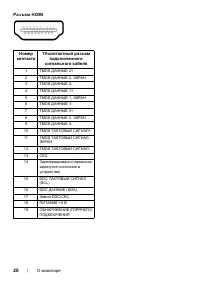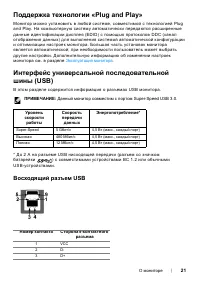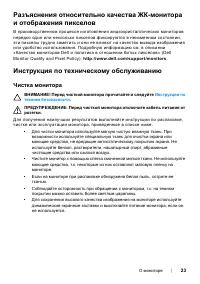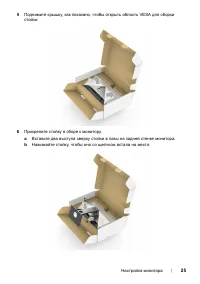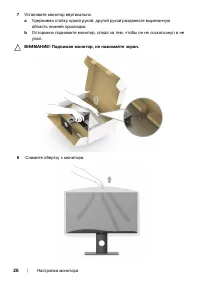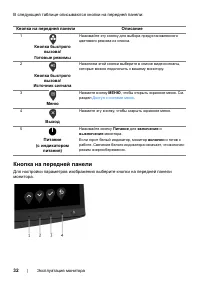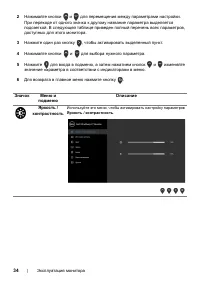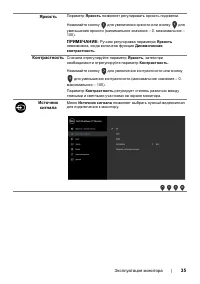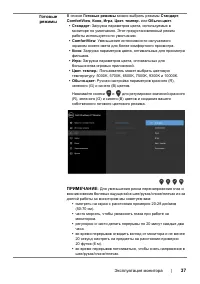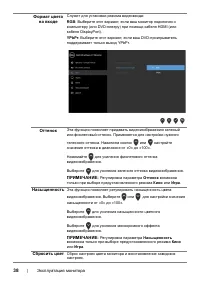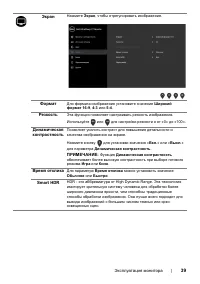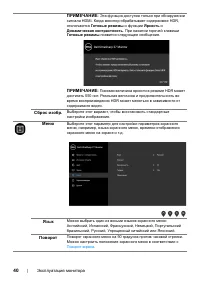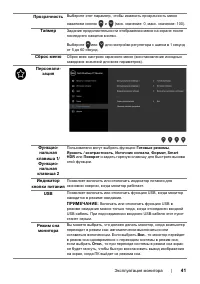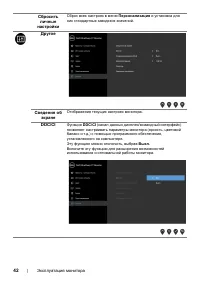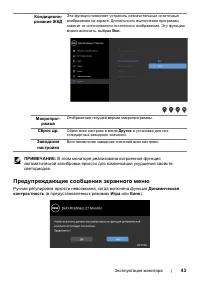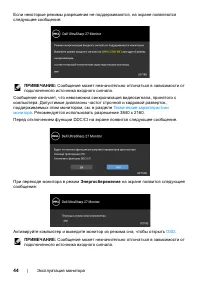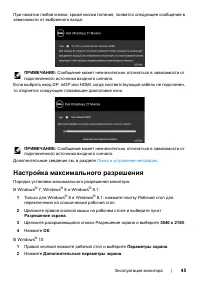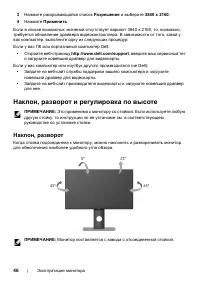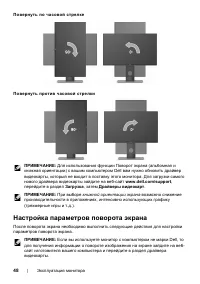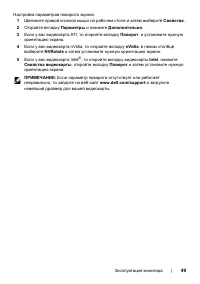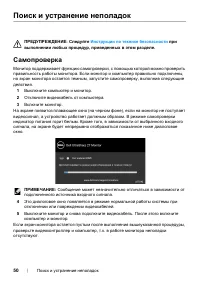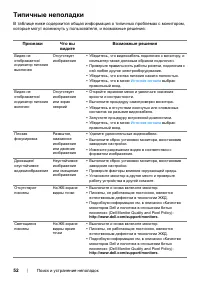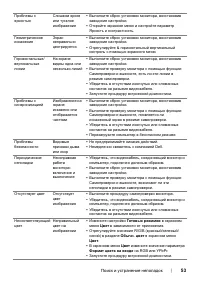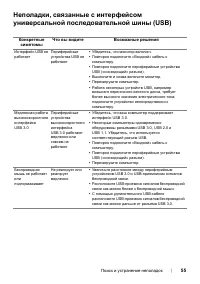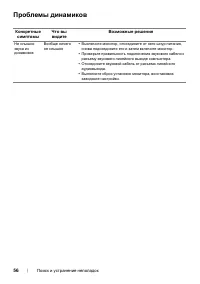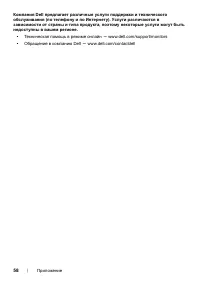Мониторы Dell U2718Q - инструкция пользователя по применению, эксплуатации и установке на русском языке. Мы надеемся, она поможет вам решить возникшие у вас вопросы при эксплуатации техники.
Если остались вопросы, задайте их в комментариях после инструкции.
"Загружаем инструкцию", означает, что нужно подождать пока файл загрузится и можно будет его читать онлайн. Некоторые инструкции очень большие и время их появления зависит от вашей скорости интернета.
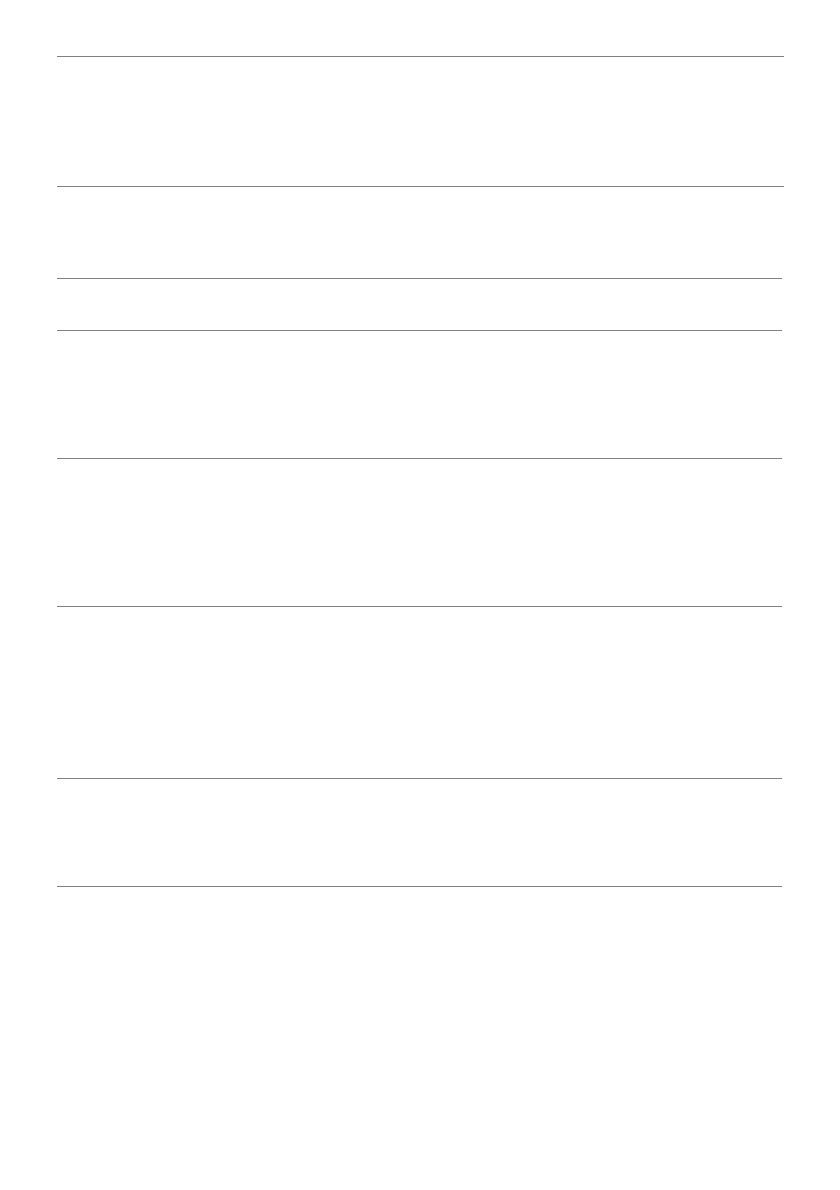
54
|
Поиск
и
устранение
неполадок
Неполадки
,
характерные
для
данного
изделия
Сохранение
неподвижного
изображения
на
экране
в
течение
продолжительного
времени
На
экране
появляется
слабая
тень
от
неподвижного
изображения
•
Воспользуйтесь
функцией
Power Management
(
Управление
питанием
)
для
выключения
монитора
,
когда
устройство
не
используется
(
дополнительную
информацию
см
.
в
разделе
•
Кроме
того
,
используйте
динамическую
заставку
.
Конкретные
симптомы
Что
вы
видите
Возможные
решения
Слишком
маленькое
изображение
на
экране
Изображение
отображается
в
центре
экрана
,
но
не
заполняет
всей
области
просмотра
•
Проверьте
параметр
Формат
в
экранном
меню
Экран
.
•
Выполните
сброс
установок
монитора
,
восстановив
заводские
настройки
.
Не
удается
настроить
монитор
с
помощью
кнопок
на
передней
панели
Экранное
меню
не
отображается
•
Выключите
монитор
,
отключите
кабель
питания
,
после
чего
снова
подключите
кабель
и
включите
монитор
.
Входной
сигнал
отсутствует
при
нажатии
элементов
управления
Нет
изображения
,
светодиодный
индикатор
горит
белым
•
Проверьте
источник
видеосигнала
.
Подвигав
мышь
или
нажав
любую
клавишу
на
клавиатуре
,
убедитесь
,
что
компьютер
не
перешел
в
режим
энергосбережения
.
•
Проверьте
правильность
подключения
сигнального
кабеля
.
При
необходимости
подключите
сигнальные
кабель
еще
раз
.
•
Выполните
сброс
настроек
компьютера
или
видеопроигрывателя
.
Изображение
заполняет
не
весь
экран
Высота
или
ширина
изображения
не
вписываются
в
экран
•
В
зависимости
от
различных
форматов
видео
(
соотношение
сторон
) DVD-
дисков
изображение
может
вписываться
или
не
вписываться
в
экран
.
•
Запустите
процедуру
встроенной
диагностики
.
Содержание
- 3 Значение; мониторе
- 4 Поиск
- 5 Комплект; Связаться; ПРИМЕЧАНИЕ
- 6 USB
- 7 HDR; ComfortView
- 8 Вид; Эксплуатация
- 10 Описание
- 12 Технические; Модель; TFT
- 13 Модели
- 16 VESA
- 17 Energy Star
- 18 Коммутация; DisplayPort
- 19 Mini DisplayPort
- 20 HDMI
- 21 «Plug and Play»; Plug; Восходящий
- 23 Чистка; Инструкции
- 24 Установка
- 29 Подключение; Снятие
- 30 Phillips; UL
- 35 Яркость
- 36 mDP; Автовыбор
- 37 Готовые
- 39 Smart HDR
- 44 Энергосбережение; OSD
- 45 Настройка; Windows
- 46 Наклон
- 47 Поворот; Регулировка
- 49 Intel
- 50 Самопроверка
- 51 Самопроверки; кнопку
- 54 Неполадки
- 56 Проблемы
- 57 Приложение